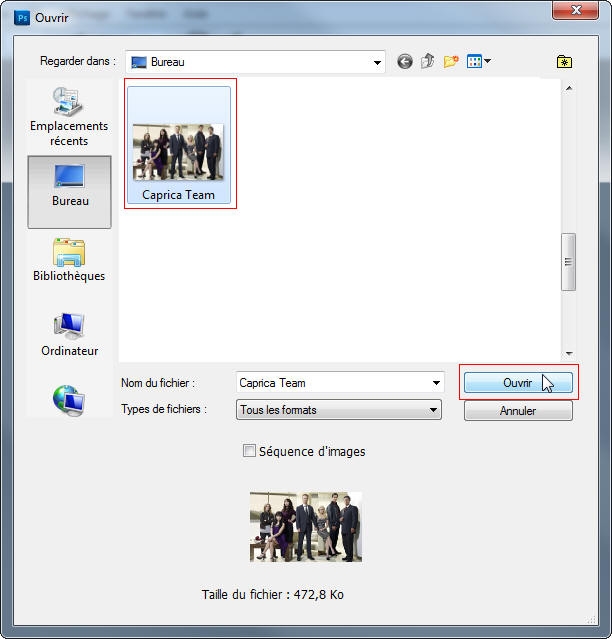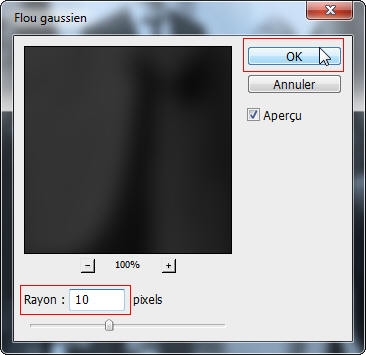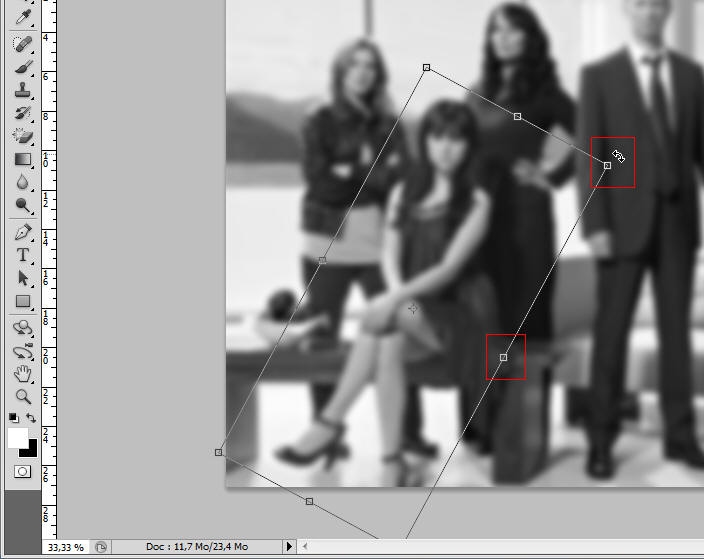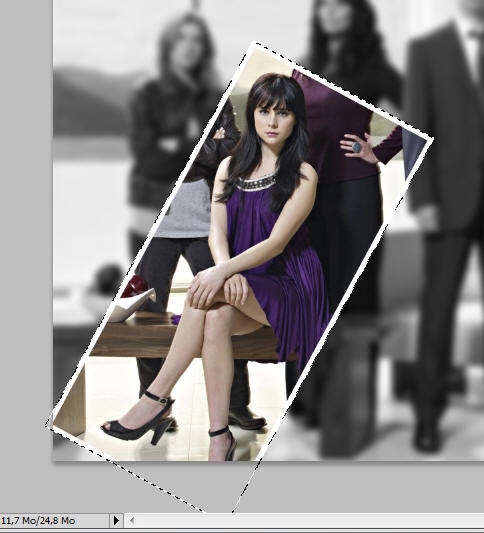|
- Voici la réalisation d'un effet qui permet de passer le Fond d'une image en Noir et blanc Flouté avec une partie Mise en valeur.
- Allez dans le menu Fichier et cliquez sur Ouvrir.
- Sélectionnez votre image et cliquez sur Ouvrir.
- Faites Ctrl + J sur votre clavier pour Dupliquer l'image. Puis sélectionnez le Nouveau calque.
- Dans le menu Image allez sur Réglages et cliquez sur Noir et blanc.
- Dans la nouvelle fenêtre qui s'ouvre, vous pouvez Améliorer le Noir et blanc à l'aide des curseurs et cliquez sur OK.
- Allez sur le menu Filtre, sélectionnez Atténuation et cliquez sur Flou gaussien.
- Réglez le Rayon sur 10 et cliquez sur OK.
- Sélectionnez la Couleur blanche et cliquez sur l'outil Rectangle.
- Tracez votre rectangle sur la partie de l'image à mettre en Evidence.
- Dans le Volet calque sélectionnez le rectangle et passez la Fond à 0.
- Faites Ctrl + T pour sélectionnez la forme. Puis ajustez la forme à l'aide des Points de contrôles.
- Puis cliquez sur Outil Déplacement.
- Confirmez la transformation en cliquant sur Appliquer.
- Allez dans le menu Calque puis Style de calque et cliquez sur Contour.
- Réglez la Taille à 15 px, la Position sur Intérieur et la Couleur sur Blanc puis cliquez sur OK.
- Dans le Volet calque sélectionnez l'image noir et blanc, appuyez sur la touche Ctrl de votre clavier et cliquez sur le rectangle blanc. Puis appuyez sur la touche Supprimer de votre clavier.
- Faites Ctrl + D pour effacer la sélection.
- Voici le résultat.
|

| Mettre en valeur une partie d'image |